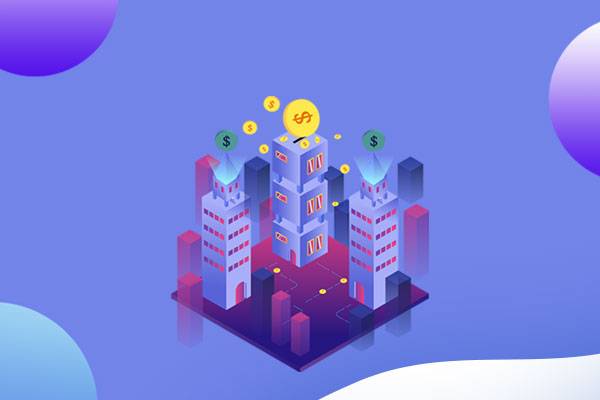反推“滴答清单”App产品需求文档(PRD)
时间:2023-01-19 | 标签: | 作者:Q8 | 来源:网络
小提示:您能找到这篇{反推“滴答清单”App产品需求文档(PRD)}绝对不是偶然,我们能帮您找到潜在客户,解决您的困扰。如果您对本页介绍的反推“滴答清单”App产品需求文档(PRD)内容感兴趣,有相关需求意向欢迎拨打我们的服务热线,或留言咨询,我们将第一时间联系您! |
一、文档概述1.1 文档说明1.2文档目录一江门危机公关 首选时代达、 文档概述 九、总结 二、产品说明2.1 产品简介滴答清单于2014年在中国上线,是一款跨平台同步的待办事项和任务提醒软件,旨在协助用户完成待办事项以便更好的规划时间和安排生活。 曾在谷歌、豌豆荚、最美应用上都曾获过相关奖项,截至2021年2月26日,滴答清单在App Store上的评分为4.9,Google Play上的评分为4.8,评分较高,用户口碑较好,在App Store的总榜排名855,效率榜排名44(数据来源:蝉大师),属于小众应用。 2.2 用户定位根据百度指数的数据:
滴答清单使用人员主要集中在一线城市和沿海经济较发达省份,20-29岁人员最多,占比55.83%,30-39岁人员占比33.51%。搜索前5的省份为广东、北京、上海、浙江、江苏,主要为一线城市及沿海经济较发达的城市,男性用户占据66.87%,推测用户以日常事物较多的白领和学生为主。 1.5 用户需求三、产品结构3.1 产品功能结构图3.2 产品信息结构图3.3 产品结构图四、全局变量4.1 权限说明4.1.1登录/未登录 只有在登录状态下,才可进行应用内的所有操作。 4.1.2普通会员/高级会员 以下为普通会员和高级会员部分重要功能的对比: 4.2 键盘说明
4.3 页面异常情况已登录状态无网络 交互:刷新任务列表页时底部弹出 未登录状态无网络 交互:进入登录页面时顶部弹出 4.4 页面内交互Toast提示框: 样式:圆角矩形,灰底白字,遮盖内容透明度80% 交互:页面底部弹出,内容加载3S后消失,其余背景不变色 Dialog对话框: 样式:圆角矩形,白底,内容为灰色字体,选项字体颜色跟随设置,遮盖内容不透明 交互:页面中部弹出,其余背景变暗 ActionBar功能框: 样式:白底黑字,遮盖内容不透明,有外部阴影 交互:页面底部弹出,其余背景不变色 4.5 更多操作左侧弹窗: 样式:根据设置变化主题,遮盖内容不透明 交互:从页面左侧弹出,其余背景不变色 底部弹窗: 样式:圆角矩形,白底黑字,遮盖内容不透明 交互:从页底部侧弹出,其余背景变黑 下拉列表菜单: 样式:圆角矩形,白底黑字,遮盖内容不透明 交互:从页面右上角弹出,其余背景变暗 五、产品流程图5.1 清单任务流程图5.2 番茄钟流程图5.3 打卡流程图六、页面逻辑(任务列表页)七、页面详细功能说明7.1 登录/注册页页面入口:未登录状态下点击APP直接进入 前置条件:根据是否已连接网络,分为以下两种情况: 网络连接正常: 逻辑说明:
交互说明:
网络连接异常: 逻辑说明:
交互说明:
(注:现有的解决方案提示内容为英文,不方便英文水平不足的用户查看解决方案。) 7.2 任务列表页页面入口:“滴答清单”App首页 逻辑内容详细说明: 1.清单列表:点击后页面左侧弹出左侧弹窗,显示所有清单。 2.清单表情及名称:当前任务列表所在清单的表情及名称。 3.更多操作:点击后弹出任务列表页的更多操作。 逻辑说明:
交互说明:
4.搜索栏:下拉任务列表页后出现,点击后跳转至搜索页。 逻辑说明:
交互说明: 点击搜索结果,页面跳转至任务列表页或任务详情页。 5.待完成任务列表:显示待完成任务名称、计划时间及其子任务信息。 逻辑说明:
交互说明:
6.已完成任务列表:显示已完成任务名称、计划时间及其子任务信息。 逻辑说明:
交互说明:
7.新建任务:点击后可快速创建任务。 逻辑说明:
交互说明:
7.3任务详情页页面入口:
逻辑内容详细说明: 1.清单表情及名称:当前任务列表所在清单的表情及名称,点击后页面中部弹出清单选择弹窗,可选择将任务移动到其他清单。 2.日期和重复:显示用户设置的任务计划时间、提醒及重复方式。 逻辑说明:
交互说明:
3.更多操作:点击后页面底部弹出更多操作列表菜单,菜单内容包括“添加附件”、“评论”、“添加位置”、“分享”、“打印”、“开始专注”、“删除”等功能,点击相应子菜单进行相应操作。 逻辑说明:
交互说明:
4.优先级:用感叹号数量及颜色标注任务优先级,点击后页面右上角弹出“选择优先级”下拉列表菜单。 5.任务内容:具体的任务内容,点击后可进行更改。 6.任务描述:填写任务的备注,在任务详情页,点击空白处可添加任务描述。 7.检查事项:任务的检查事项及检查时间点,点击标签栏中“检查事项”选项添加首个检查事项,在检查事项输入框内点击回车,添加多个检查事项。 8.标签:任务所包含的标签,点击标签,进入标签选择页,可增加/删除标签。 9.子任务:子任务及其信息,点击子任务进入子任务详情页。 逻辑说明:
交互说明:
10.附件:任务所包含的附件:点击“图片”打开全图,点击“录音”播放录音,点击“文档”,底部弹出相应文档。 11.评论栏:清单成员对任务的评论。 逻辑说明:
交互说明:
12.位置栏:任务所标记的位置及提醒。 逻辑说明:
交互说明:
7.4 日历页页面入口:App首页点击“日历”选项。 逻辑内容详细说明:
1.视图设置:可进行5种日历视图的设置:“按列表”、“按月”、“按日”、“按3日”、“按周”,本文以“按列表”举例。 2.更多操作:点击后弹出下拉列表菜单,菜单内容包括显示设置、安排任务、订阅日历、分享、打印、批量编辑功能,点击相应子菜单进行相应操作。 3.日历:日历信息。 逻辑说明:
交互说明:
4.任务及打卡:显示所选日期的任务(若日历中所选日期为今日或过去日期,则同时显示打卡信息),关于任务和打卡的操作在“任务列表页”和“打卡列表页 ”中进行说明,此处不再赘述。 5.新建任务:快速新建任务,任务计划时间默认为日历中所选日期,具体操作在“任务列表页”新建任务中说明,此处不在赘述。 7.5 番茄钟页页面入口:App首页点击“番茄钟”选项。 逻辑内容详细说明: 1.番茄钟概览:点击后可查看关于番茄钟的统计数据、番茄趋势及专注时长趋势,可查看按天/周查看概览。 2.计时模式:可以选择2种计时模式:倒计时模式、计时模式。 3.专注设置:点击后页面底部弹出“专注设置”底部弹窗,可设置每日专注目标、番茄专注设置、屏幕常亮、专注模式、记录到苹果健康正念。 4.专注任务:本次专注的任务,点击后页面底部弹出“任务选择”底部弹窗,点击相应任务进行选择。 5.专注时间:默认为上次选择时间,点击后页面中部弹出“选择番茄时间”弹窗,可直接选择常用时间或新建常用时间,长按常用时间可进行更改。 6.开始计时按钮:点击后开始专注计时,“开始”选项变为“暂停”选项,点击“暂停”选项,可选择“继续/结束”计时。 7.6 打卡列表页页面入口:App首页点击“习惯打卡”选项。 逻辑内容详细说明: 1.打卡概览:点击后页面底部弹出“习惯统计”底部弹窗,默认显示当月打卡情况,右滑页面查看往月打卡情况。 2.查看打卡习惯:点击后页面底部弹出“习惯”底部弹窗,查看所有坚持中和已归档的习惯,删除的习惯无法查看。 3.专注设置:点击后页面底部弹出“打卡设置”底部弹窗,可设置提醒铃声、显示模式。 4.过去7日日期:点击任一日期,显示当日打卡情况。 5.打卡习惯:查看所有坚持中习惯。 逻辑说明:
交互说明: 点击任一习惯,页面右侧滑入打卡详情页。 6.新建习惯:点击后页面底部弹出“新建习惯”底部弹窗,可从习惯库选择习惯或自定义习惯。 八、非功能型需求8.1安全需求
8.2性能需求
8.3可用性需求
8.4统计需求
九、总结笔者根据自身对“滴答清单”App的使用体验,对滴答清单的部分功能进行了撰写说明,在撰写过程中,必然会有疏漏之处。 作为一个决心入行的小白,恳请您的谅解,此外有些功能或页面逻辑阐述不合理的,也请您能帮我指出,在以后的学习中我会注意改正,本人不胜感激。
本文由 @汪仔4993 于,未经作者许可,。 ,基于CC0协议 
|
上一篇:产品分析:航旅纵横,如何让飞行变得更简单
下一篇:在线运动行业:keep、咕咚、悦跑圈竞品分析报告
版权声明:以上主题为“反推“滴答清单”App产品需求文档(PRD)"的内容可能是本站网友自行发布,或者来至于网络。如有侵权欢迎联系我们客服QQ处理,谢谢。
- 淘宝联盟2021年淘宝客退款截止通知
就2021年11、12月有退预留款需求的淘宝客,请务必在2...
- 淘宝客2021年个人综合所得年度汇算清缴通
根据《个人所得税法》、《国家税务总局关于办理202...
- “滴答清单”移动端产品分析报告
1 产品概述 1.1 产品简介 滴答清单,一款跨平台同步的...
- 滴答清单运营分析报告
1 产品概述 滴答清单是To do管理神器TickTick的中文版,...
- 产品体验报告|直播?短视频?Faceu要如
本文则主要对Faceu的短视频模块进行分析与探讨,主要...
- 游戏直播app直播间功能竞品分析:斗鱼、
游戏直播平台指以游戏内容为主要直播内容的网络直播...
- “滴滴小巴”产品分析报告:月入五万的
本篇分析报告中,笔者想更多地立足司机端,发掘滴滴...
- 从场景角度来拆解网易蜗牛读书:基于场
在本文中,作者从阅读场景来进行拆解,并针对3个核心...
- 产品分析报告|从「得到」看知识付费产
本文主要分析“得到”app的知识付费产品战略,产品思...
- 让寄件更快捷:顺丰速运微信端功能体验
作者针对顺丰速运微信端展开简要的分析,一起来看。...
-
- 淘宝排名新规则有哪些?淘宝店铺排
一、标题规则:标题关键词分开的店铺,关键词排名和权重会排在前面。所以店主...
- 淘宝店铺权重查询,怎么查询?如何
作为一个淘宝卖家,关注自己的店铺权重,是十分重要的,因为这对自己的销量、...
- 淘宝店铺怎么引流?淘宝店铺如何引
一般的消费者在淘宝买东西的时候都会先输入一个他理解这个产品的词组,顾客的...
- 淘宝直通车怎么收费?收费标准是怎
淘宝直通车收费方式还是挺好的,所以对于一些资金比较少的淘宝店家来说,推广...
- 淘宝怎么打单?怎么打电子面单?
第一步:登录到淘宝卖家中心,点击左侧菜单中的『物流管理-电子面单平台-我的...
- 淘宝直通车推广技巧有哪些?推广技
推广当然都希望立竿见影,最好来一个点你广告的,就做一笔生意,所以要选择你...
- 淘宝店运营大概需要多少钱?具体有
现在开淘宝网店只要交一些保证金就可以完成了,可以说是投资最低的创业成本了...
- 淘宝宝贝为什么会被隐形降权?隐形
宝贝滞销,也就是说宝贝长期没有销量,上架之后90天依然没有销量,那么淘宝方...
- 直通车坑位是什么意思?淘宝坑位产
直通车坑位指的是大家在使用直通车做店铺推广的时候,官方平台给予宝贝的展示...
- 对个人淘宝店铺来说,如何有效开展
线下活动对很多网站来说不容易,对于一些静态网站来说更加无从着手。比如技术...
- 淘宝排名新规则有哪些?淘宝店铺排

打开微信扫码或长按识别二维码
小提示:您应该对本页介绍的“反推“滴答清单”App产品需求文档(PRD)”相关内容感兴趣,若您有相关需求欢迎拨打我们的服务热线或留言咨询,我们尽快与您联系沟通反推“滴答清单”App产品需求文档(PRD)的相关事宜。
关键词:1年, 初级, 滴答清单,